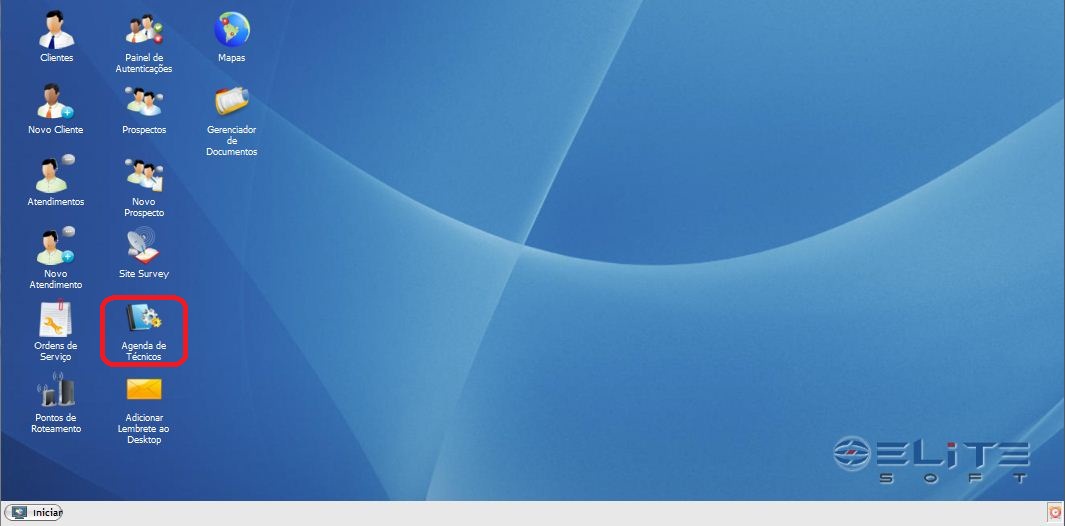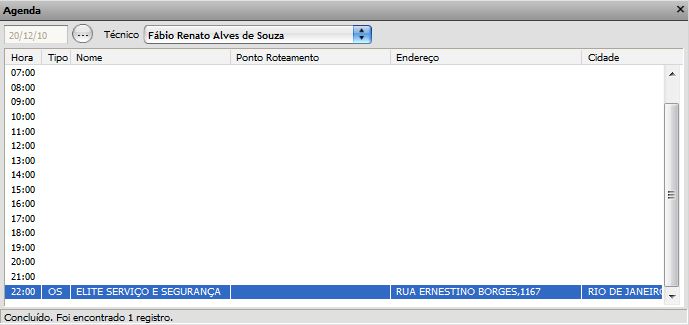Mudanças entre as edições de "Modulo Web - Agenda Técnicos"
| Linha 6: | Linha 6: | ||
'''Obs:''' Os campos com título em '''NEGRITO''' são de preenchimento obrigatório. | '''Obs:''' Os campos com título em '''NEGRITO''' são de preenchimento obrigatório. | ||
| − | 1) '''Acessar Integrator Web''', através do link: http://integrator.elitesoft.com.br/, informar o | + | 1) '''Acessar Integrator Web''', através do link: http://integrator.elitesoft.com.br/, informar o usuário e senha aos seus respectivos |
campos, após, selecionar a opção "OK". | campos, após, selecionar a opção "OK". | ||
Edição das 16h30min de 7 de junho de 2011
Modulo Web - Agenda Técnicos
Obs: Os campos com título em NEGRITO são de preenchimento obrigatório.
1) Acessar Integrator Web, através do link: http://integrator.elitesoft.com.br/, informar o usuário e senha aos seus respectivos campos, após, selecionar a opção "OK".
2) Na Área de Trabalho, selecionar a opção "Agenda de Técnicos" e dar um clique duplo ou apertar o enter.
3) Na tela "Agenda", é possível visualizar a agenda buscando pela data ou técnico.
3.1) Caso queira buscar por data, selecionar a opção ![]() e a data.
Obs.: Ao abrir a tela "Agenda", por default exibirá a data atual.
e a data.
Obs.: Ao abrir a tela "Agenda", por default exibirá a data atual.
3.1.1) Após, selecionar a opção ![]() , exibirá na agenda uma listagem com os horários e agendamentos para o técnico.
, exibirá na agenda uma listagem com os horários e agendamentos para o técnico.
3.2) Caso queira buscar por técnico, selecionar a opção ![]() , exibirá na agenda uma listagem com os
horários e agendamentos para o técnico no dia escolhido.
, exibirá na agenda uma listagem com os
horários e agendamentos para o técnico no dia escolhido.